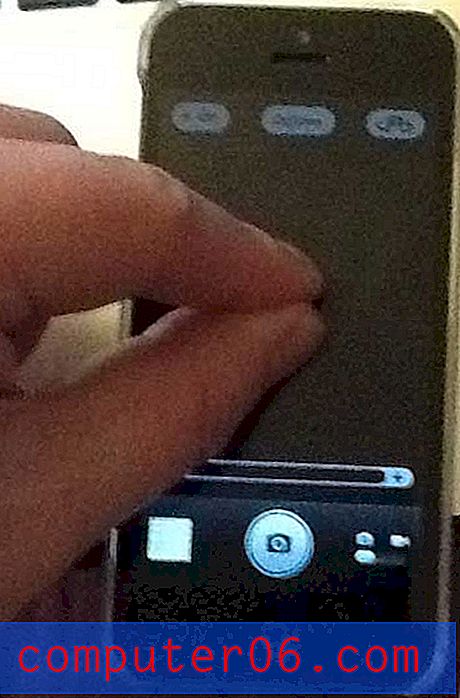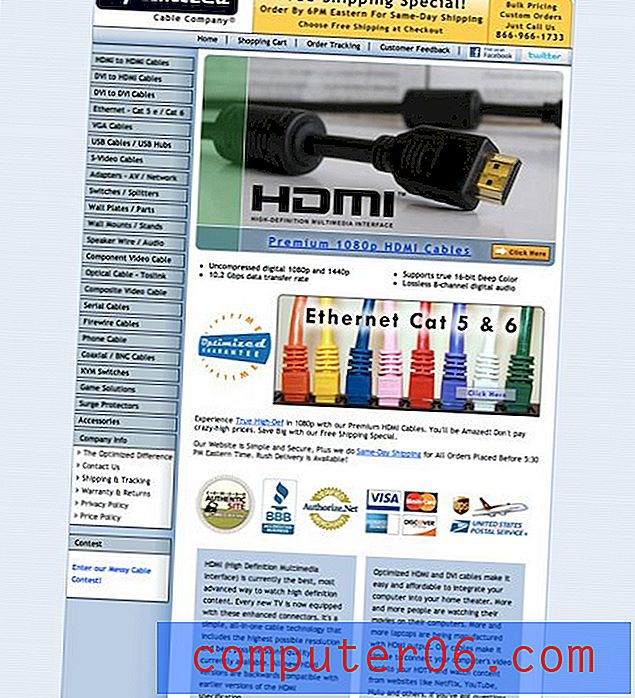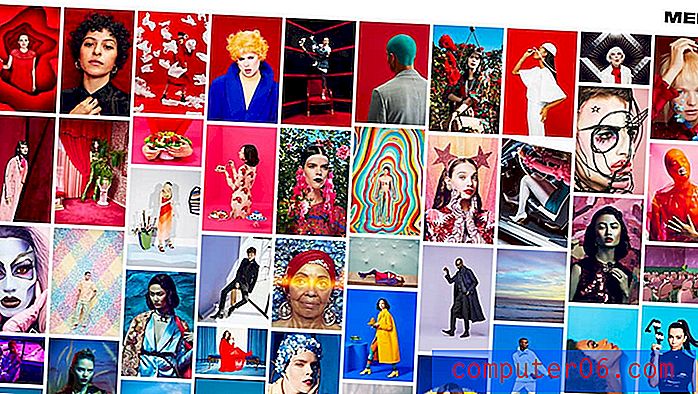Gmail'de Mevcut Bir E-posta Filtresini Silme
Gmail'de filtreler kullanmak, e-postalarınızı otomatik olarak kategorilere ayırmanın harika bir yoludur. Bu eylemleri kendiniz gerçekleştirirseniz size biraz zaman kazandırabilir ve gelen kutunuzu genellikle aldığınız e-postalardan uzak tutmanıza yardımcı olabilir, böylece alınan e-postalara istediğiniz şekilde davranabilirsiniz.
Ancak e-posta ihtiyaçlarınız ve tercihleriniz zaman içinde değişebilir ve artık mevcut filtrelerinizden birinin gerçekleştirdiği işlemleri artık beğenmediğinize karar verebilirsiniz. Aşağıdaki kılavuzumuz, mevcut bir e-posta filtresini Gmail hesabınızdan nasıl sileceğinizi gösterecektir.
Gmail'de Filtre Uygulamayı Durdurma
Bu makaledeki adımlar Google Chrome Web tarayıcısının masaüstü sürümünde gerçekleştirildi, ancak diğer masaüstü Web tarayıcılarının çoğunda da çalışacak. Bu kılavuz, şu anda Gmail hesabınızda bir filtre ayarladığınızı ve bu filtrenin gelen e-postalarınıza uygulanmasını durdurmak istediğinizi varsayar. Bu kılavuzu tamamladıktan sonra, o filtreyi hesabınızdan silmiş olursunuz.
1. Adım: Gmail hesabınızda oturum açın.
2. Adım: Pencerenin sağ üst kısmındaki dişli çark simgesini tıklayın, ardından Ayarlar seçeneğini belirtin.

Adım 3: Filtreler ve Engellenen Adresler sekmesini seçin.
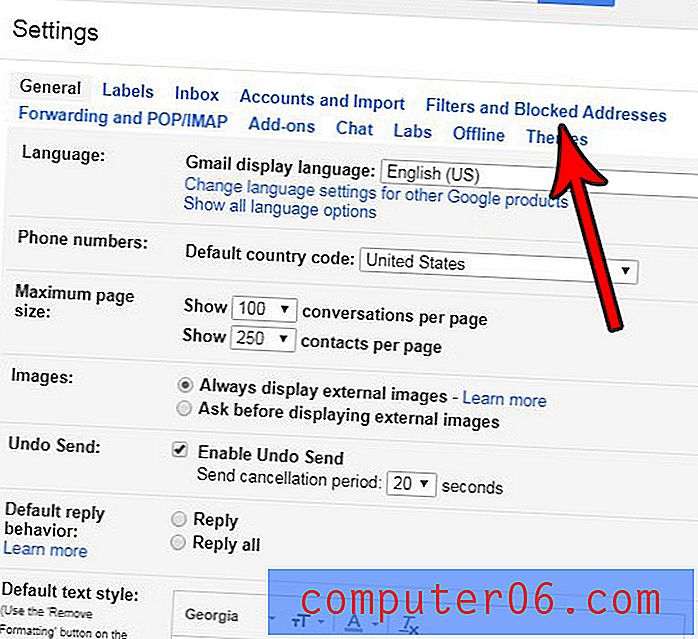
Adım 4: Silmek istediğiniz her filtrenin solundaki kutuyu işaretleyin ve ardından filtre listesinin altındaki Sil düğmesini tıklayın.
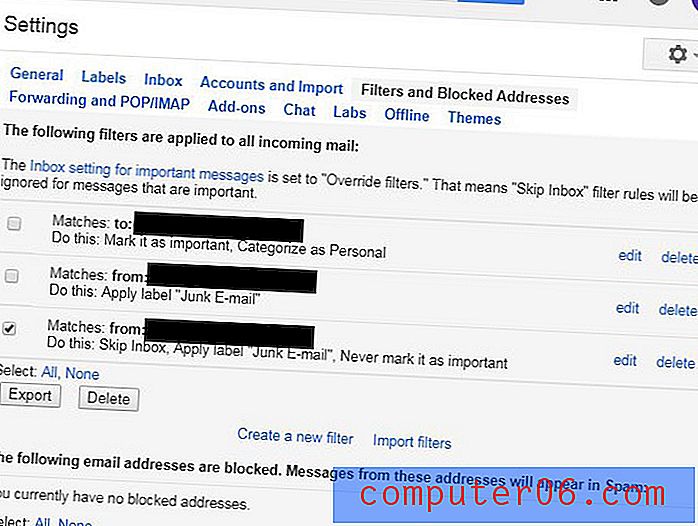
5. Adım: Bu filtreyi hesabınızdan silmek istediğinizi onaylamak için mavi Tamam düğmesini tıklayın.
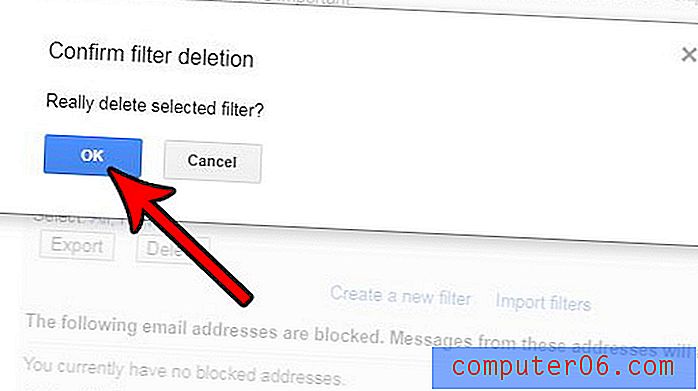
Gmail hesabınızdan daha fazlasını elde etmek mi istiyorsunuz ve belki de bazı yaygın e-posta görevlerinizi biraz daha basit hale getirmek için bazı adımlar atmaya başlayabilirsiniz? Gmail'e nasıl eklenti yükleyeceğinizi öğrenin ve e-postanıza ekleyebileceğiniz bazı yararlı uygulamalardan yararlanın.